电脑输入法不见了怎么调出来 电脑没有输入法了怎么解决
我们在日常使用电脑办公的过程中,系统自带的微软输入法也基本上能够满足用户的需求,因此很少有用户会选择安装第三方输入法,可是近日有用户却遇到了电脑中输入法不见了的情况,对此电脑输入法不见了怎么调出来呢?这里小编就来告诉大家电脑没有输入法了解决方法。
具体方法:
1.打开“运行”窗口,右击“Windows图标”,从其右键中选择“运行”项进行打开,或者直接按“Windows+R”快捷打开。

2.在打开的“运行”窗口中输入“ctfmon.exe”并按回车键来重启输入法状态栏,接下来尝试查看输入法状态栏是否可以正常使用。
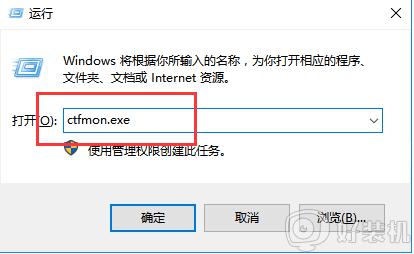
3、如果无法正常使用,则打开“控制面板”,右击“Windows图标”,从其右键中选择“控制面板”项打开。
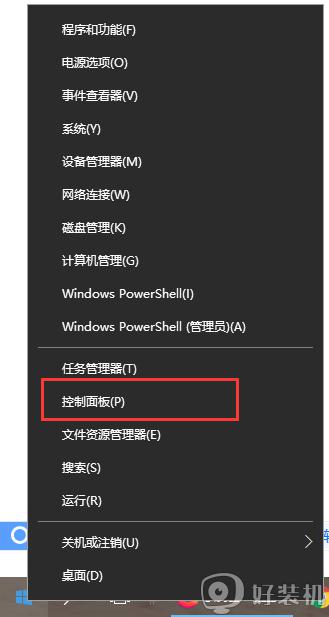
4、从打开的“控制面板”界面中,点击“区域”按钮进入并点击“语言首选项”按钮。
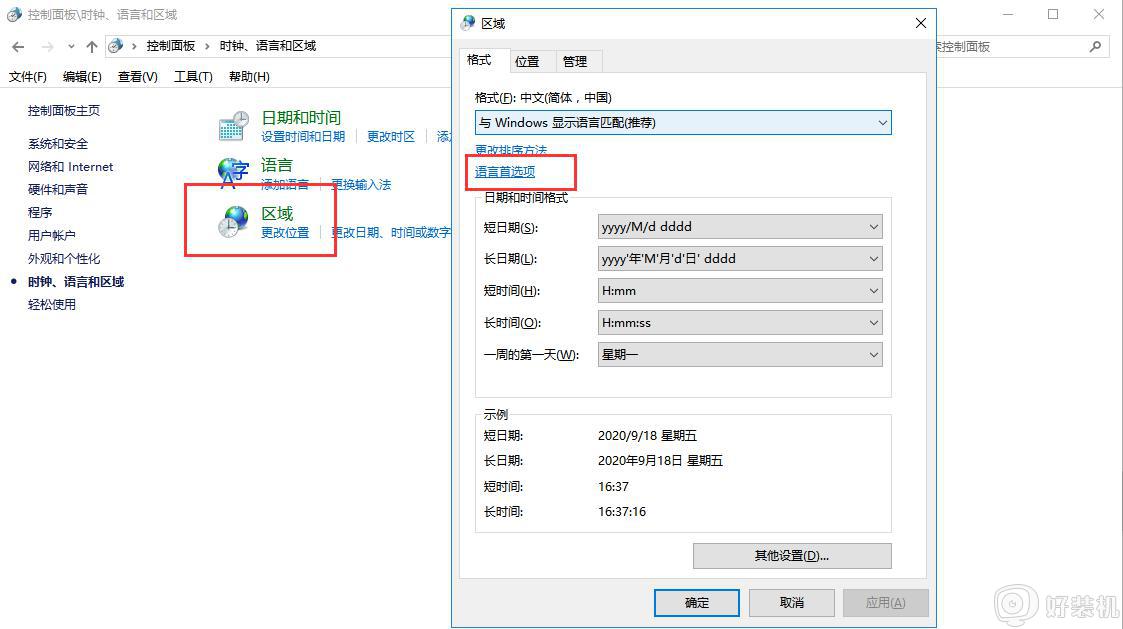
5、接着从打开的“语言”窗口中点击左上角的“高级设置”按钮,并在其界面中点击“切换输入法”栏目中的“选项”按钮。
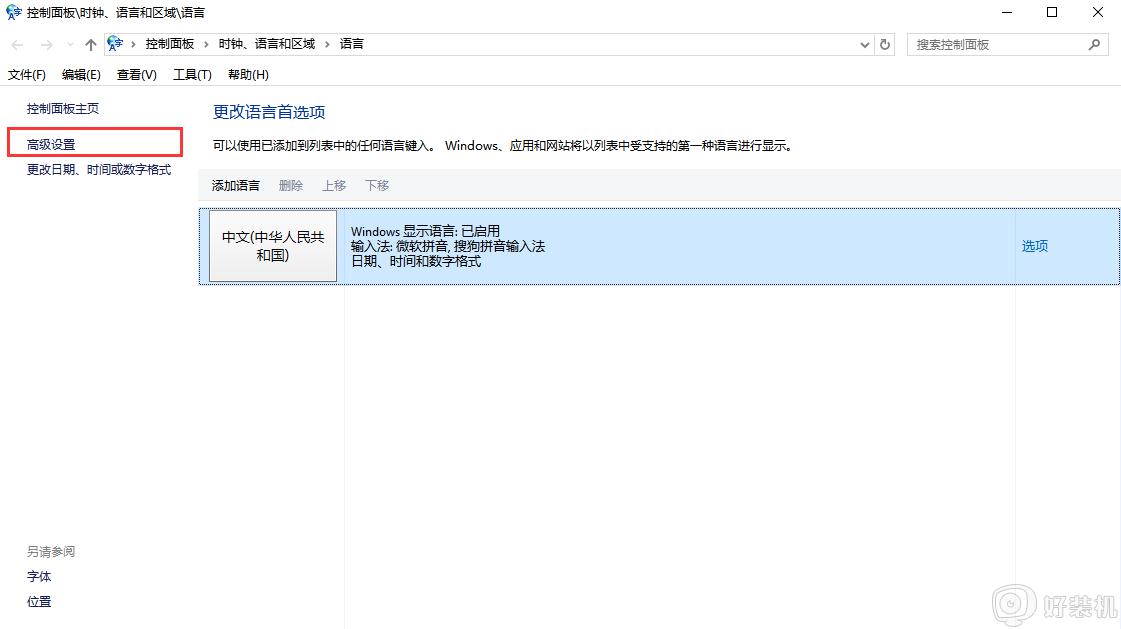
6、从打开的“文本服务和输入语言”界面中,确保选中“停靠于任务栏”,同时清除勾选“在任务栏中显示其它语言栏图标”选项,点击“应用按钮”。
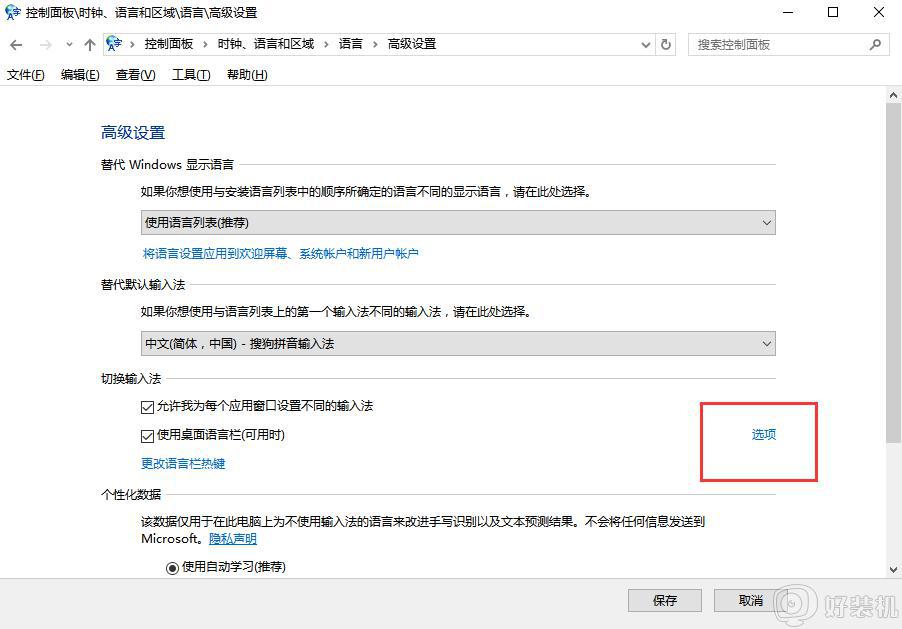
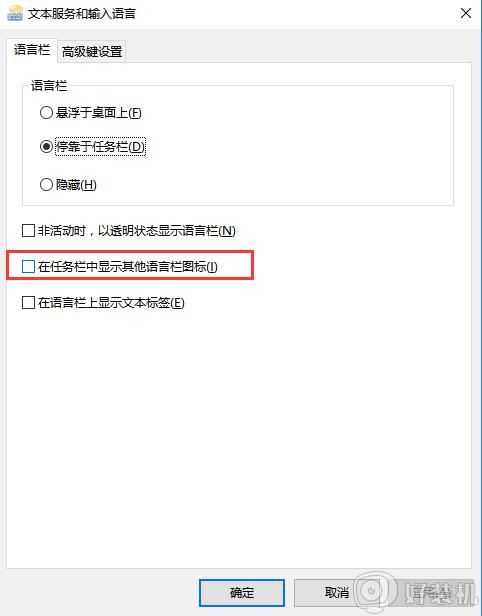
7.接下来重新勾选“在任务栏中显示其它语言栏图标”选项,点击“应用”和“确定”按钮,再次尝试输入法状态栏能否正常使用。
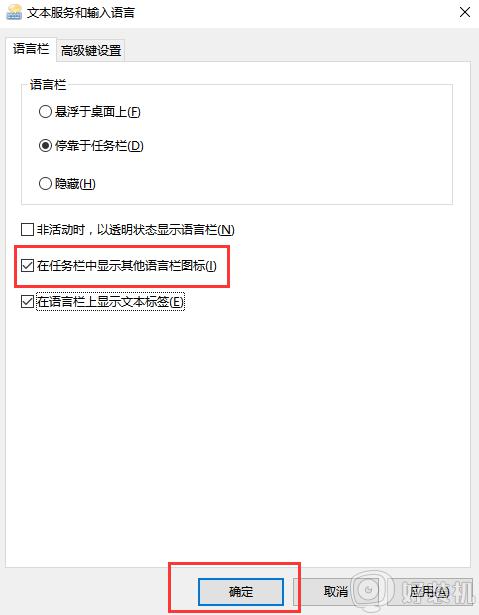
8.如果无法正常使用,请重启一下计算机,就会发现输入法状态栏可以正常显示啦。
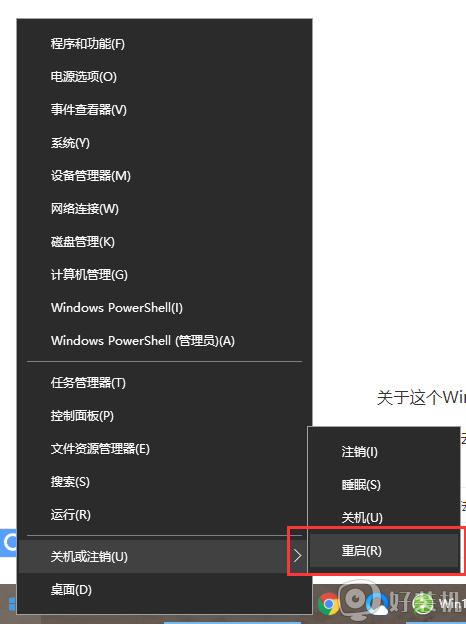
以上就是小编告诉大家的电脑没有输入法了解决方法了,有出现这种现象的小伙伴不妨根据小编的方法来解决吧,希望能够对大家有所帮助。
电脑输入法不见了怎么调出来 电脑没有输入法了怎么解决相关教程
- 电脑键盘输入法不见了怎么调出来 电脑输入法没有了如何弄出来
- 电脑没有输入法怎么调出来 电脑输入法不见了如何弄出来
- 笔记本输入法不见了怎么回事 笔记本电脑的输入法不见了如何调出来
- 输入法切换不出来电脑输入法不见了如何处理
- 电脑拼音输入法怎么调不出来 电脑有拼音输入法但是调不出来的解决方法
- 搜狗输入法不见了为什么 搜狗输入法不见了怎么找回
- 输入法选择器图标不见了怎么恢复 电脑上选择输入法的图标不见了怎么办
- 搜狗输入法候选字不显示怎么办 搜狗输入法选字框不见了怎么解决
- 电脑怎么调拼音输入法 电脑调出拼音输入法的步骤
- 输入法不见了怎么恢复 电脑上的输入法消失了如何解决
- foxmail如何撤回邮件?撤回邮件foxmail的步骤
- 电脑能下载wifi万能钥匙吗 如何在电脑上装wifi万能钥匙
- 用usb让电脑连接手机热点步骤 电脑怎么用usb线连手机热点
- 电脑能启动但是进不了桌面怎么办 电脑能正常启动但进不了桌面如何处理
- 电脑能投屏到电视上吗 电脑投屏到电视机方案
- 电脑能上网但是浏览器上不了网如何解决 有网但无法打开网页怎么办
电脑常见问题推荐
- 1 hotmail邮箱登录教程 怎么登录hotmail邮箱
- 2 qq邮箱最大可以发几个g qq邮箱可发送多大的文件
- 3 edge开机自动打开网页怎么回事?edge浏览器老是自动打开网页如何处理
- 4 百度网盘pc端怎么看共享文件 百度网盘电脑版如何查看共享文件
- 5 32位和64位的区别是什么 32位和64位系统的区别详解
- 6 秀米编辑器使用教程 秀米编辑器如何使用
- 7 wpsvba插件怎么安装 wps宏插件下载安装方法
- 8 windows进系统黑屏怎么办 windows系统黑屏一直进不了系统修复方法
- 9 设备管理器怎么打开 如何打开设备管理器
- 10 微信打字删除后面的字怎么取消 电脑微信打字会吃掉后面的字如何解决
